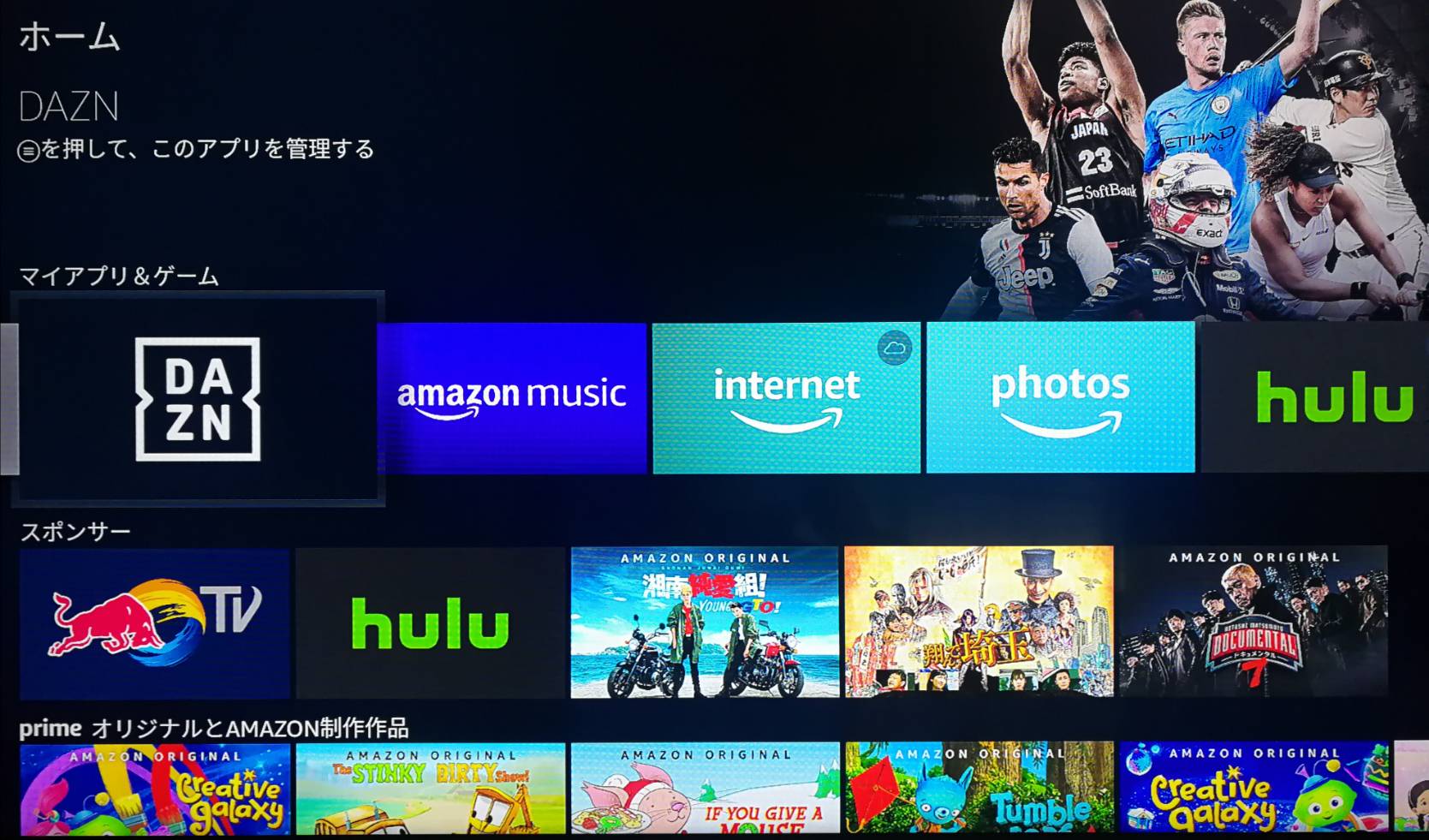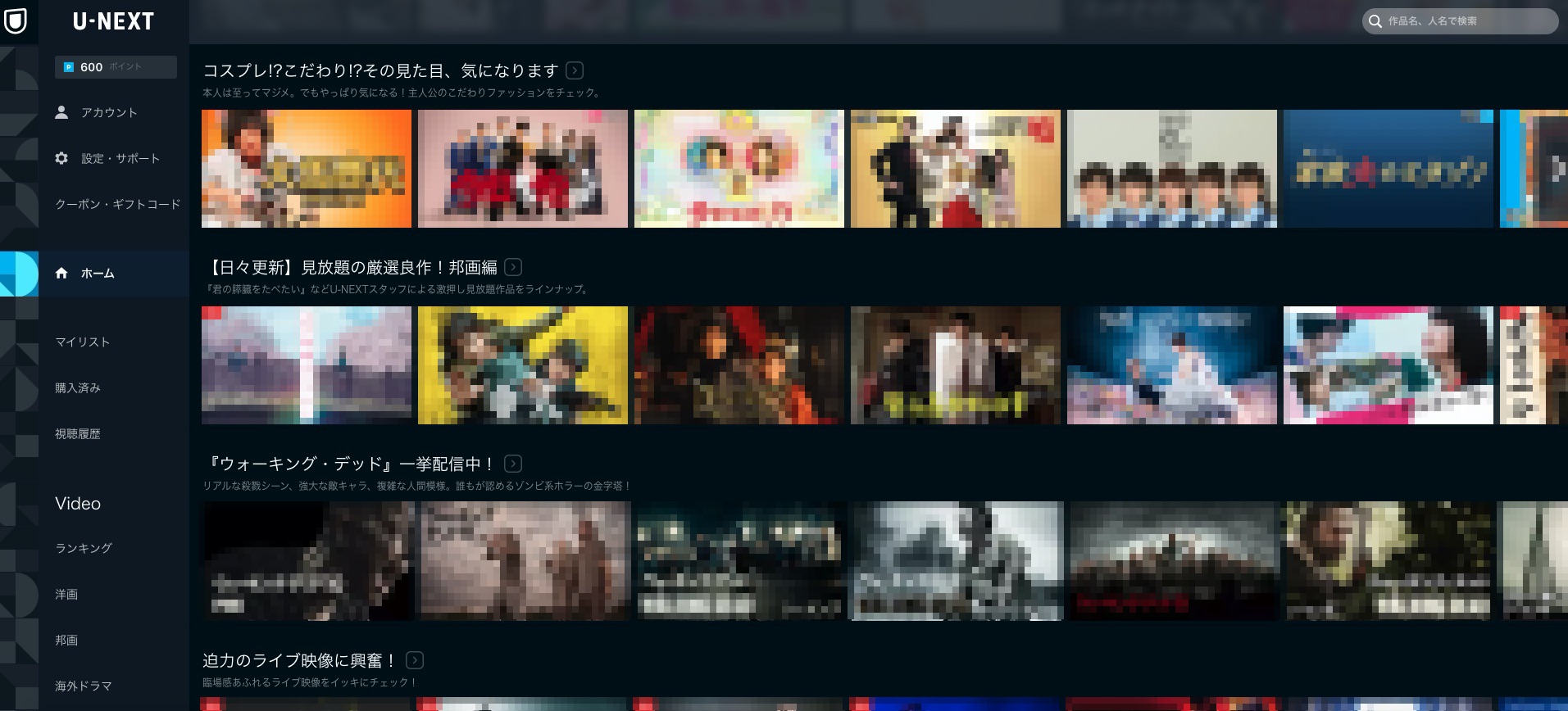
U-NEXTと言えば、映画、ドラマ、アニメを幅広く取り扱っている事で有名です!
視聴方法もスマホやタブレット、そしてテレビでも環境を整えば視聴可能です!
数多くの人気作品が見れて、家でも外出先でも視聴可能な上に、初回登録の場合は初月無料で視聴可能です!
しかも、動画だけではなく雑誌も読み放題!
何かこれだけコンテンツあると、「料金高いんじゃないの?」と思ってしまいますよね。
ところが、2ヶ月目以降も、月1990円、とコストパフォーマンスがとても高いです!
使ってみたけど、あまり見ない等思われたら、初月に解約すれば無料でお試し出来ます。
解約の際も、ドキドキすることはありません。
数クリックで簡単に解約もできますし、しつこいセールスもありません。
高いコストパフォーマンスで入会や退会も気軽に出来るU-NEXT。
こちらでは、U-NEXTの
- 初回登録の場合は初月無料の登録方法
- 5ステップで出来る簡単解約方法
- テレビでU-NEXTを見る方法
について解説致します。
既に手続きの手順を理解していて、すぐに視聴手続きをされたい方はこちらから視聴手続きを進めて下さい。
↓ ↓ ↓
初回登録の場合は初月無料の登録方法
1.まず、下の緑ボタン「無料でU-NEXTを視聴する」をクリックしてU-NEXTのホームページに移動します
2.「まずは31日間 無料トライアル」をクリック
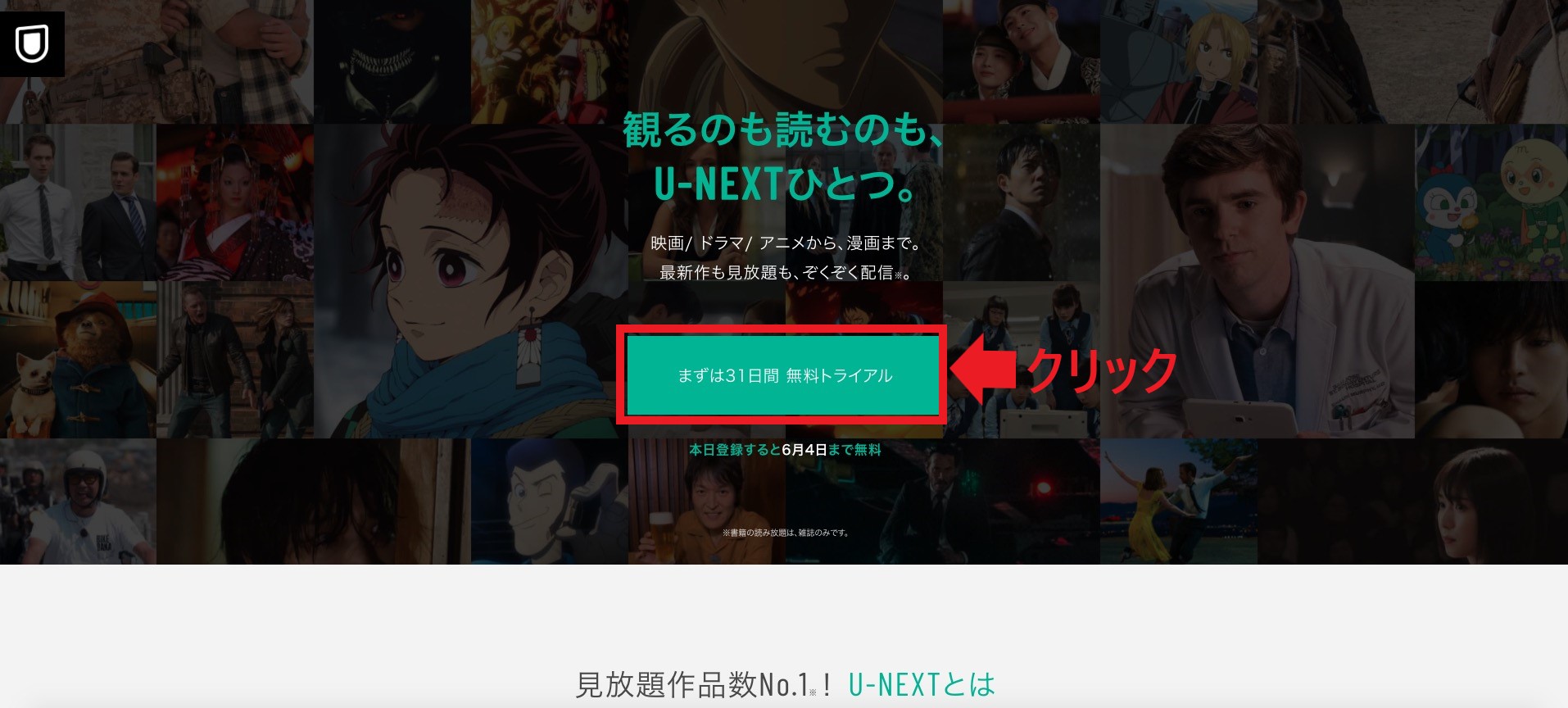
3.必要事項を記入
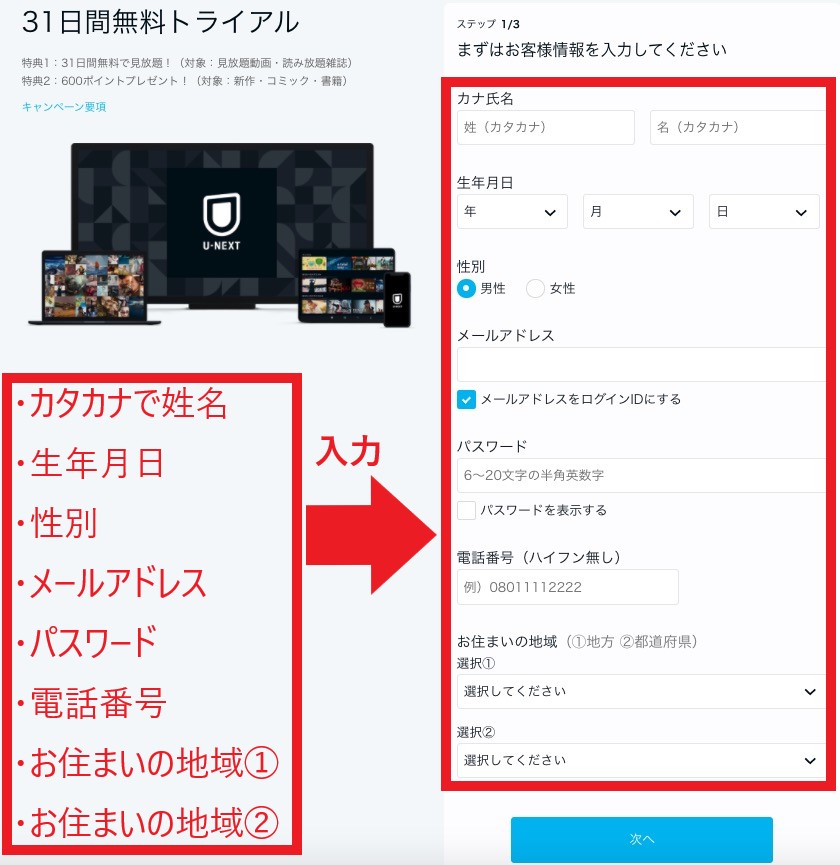
4.「次へ」をクリック
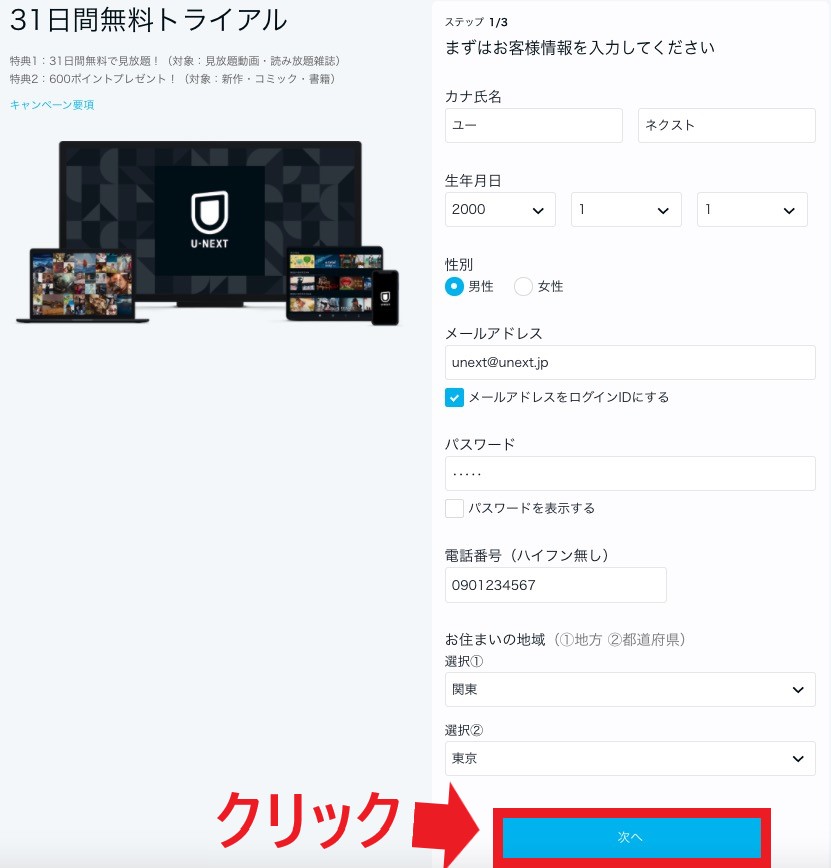
5.クレジットカード情報を入力
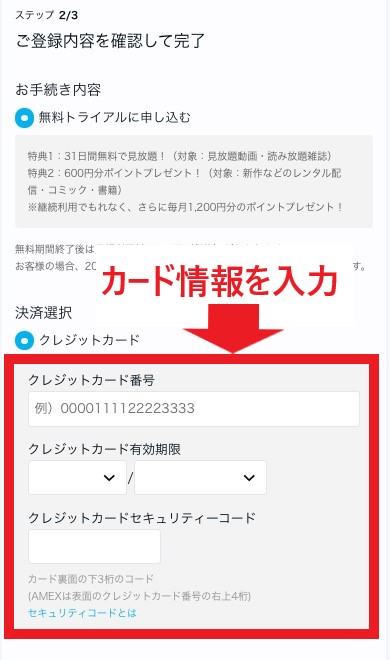
6.「送信」をクリック
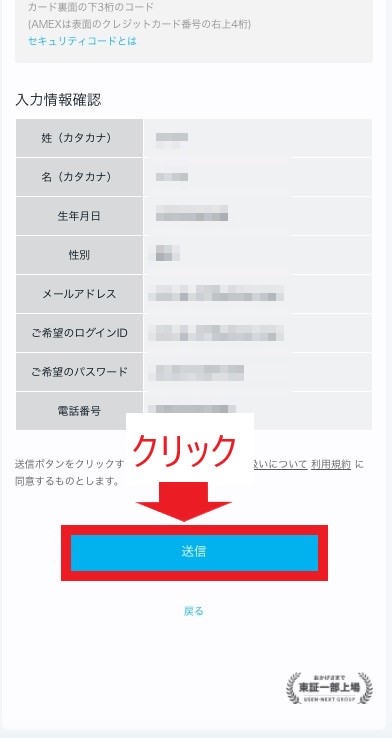
7.登録が完了しました。「ホーム」を押して番組一覧に行きます
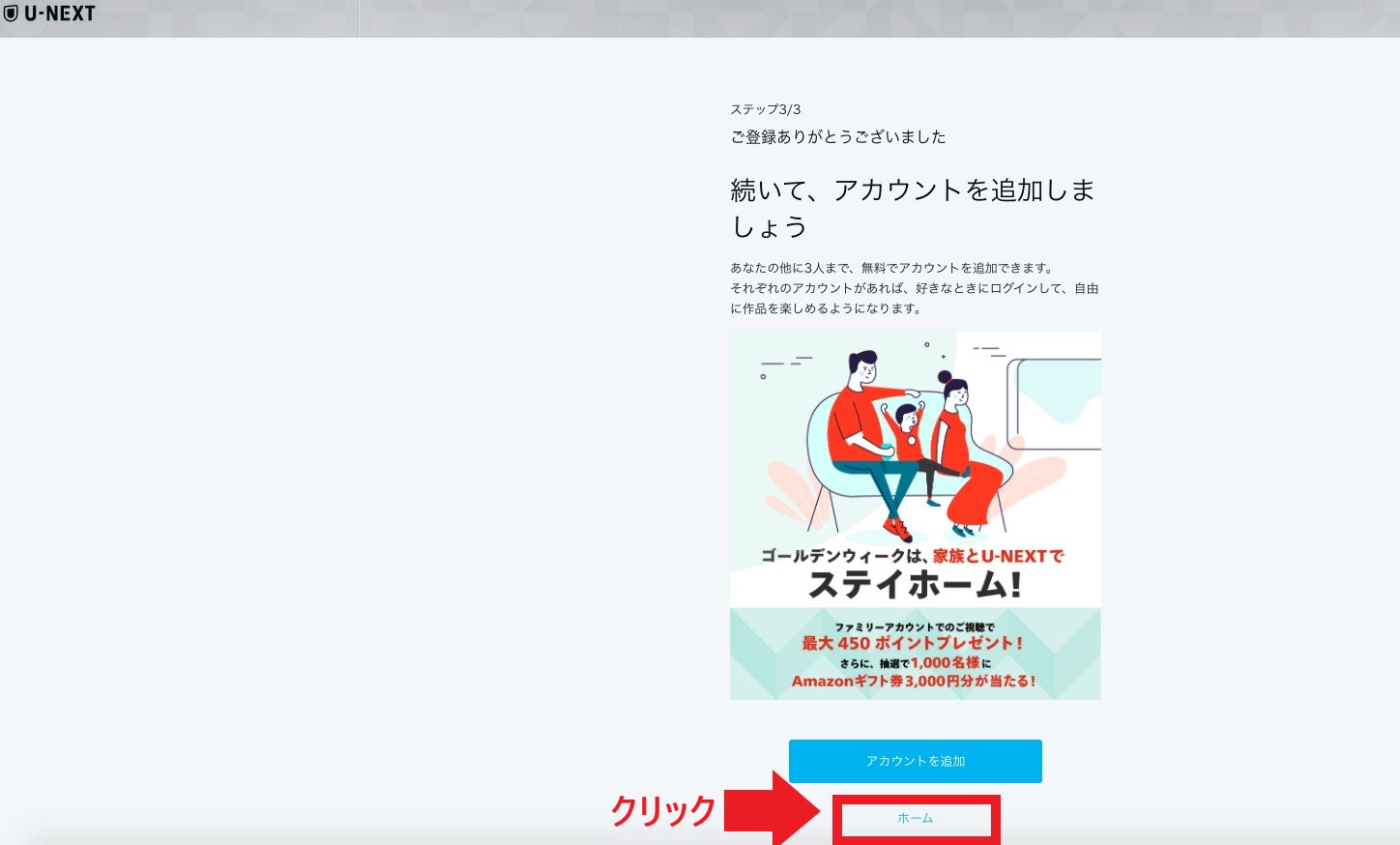
8.これで色々な番組や雑誌が見れます!
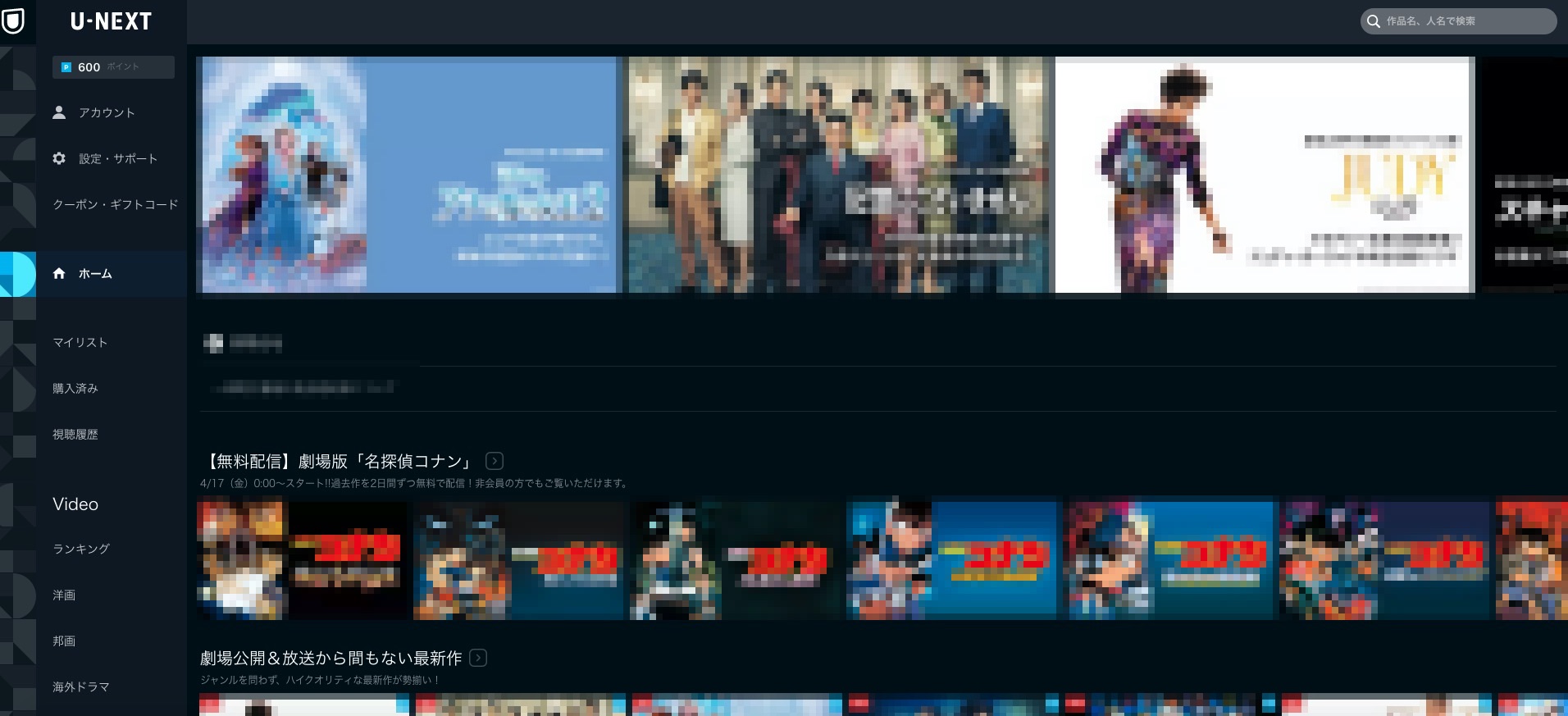
5ステップで出来る簡単解約方法
解約方法も簡単で気軽に出来ます♪
それでは、簡単解約手順をご紹介します!
1.画面左上の「設定・サポート」をクリックします
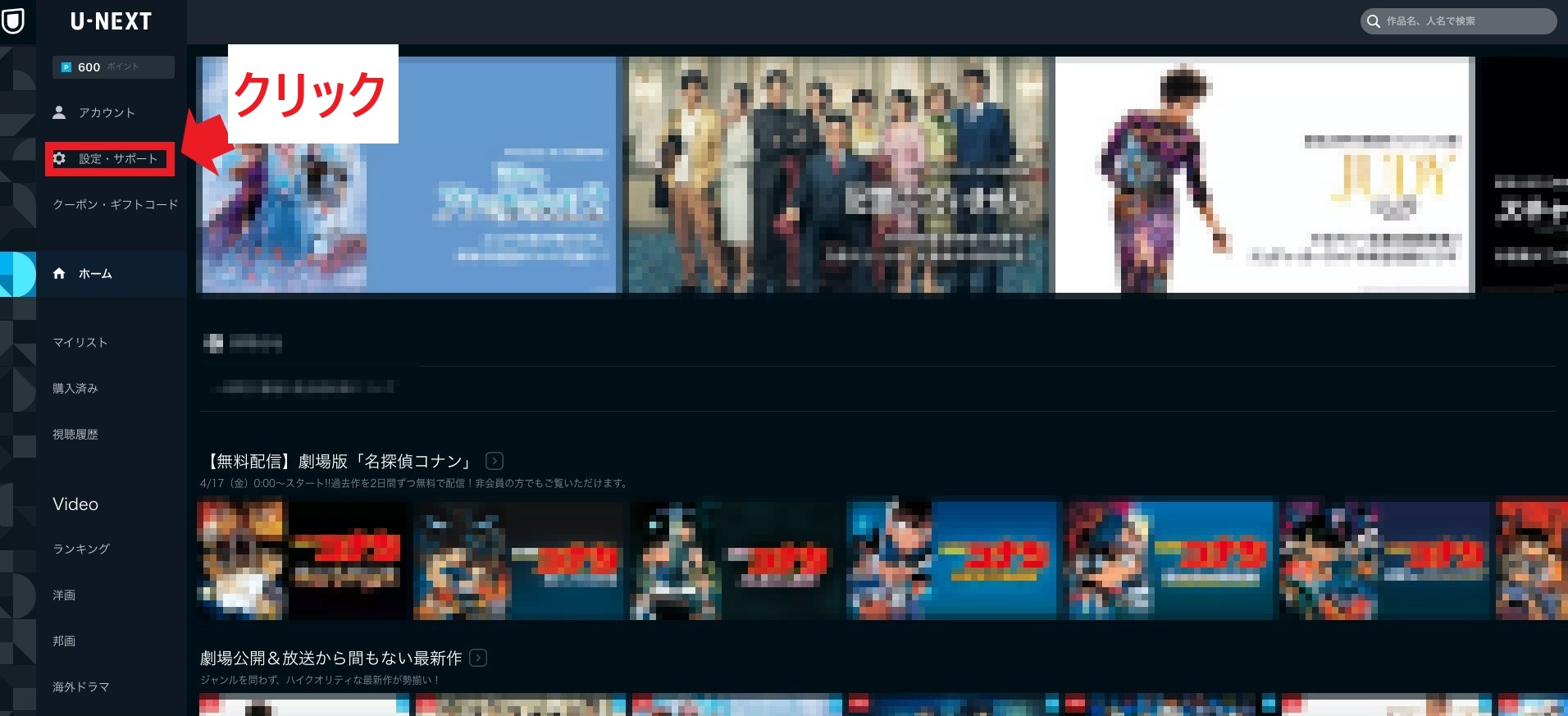
2.お客様サポートの「契約内容の確認・変更」をクリックします
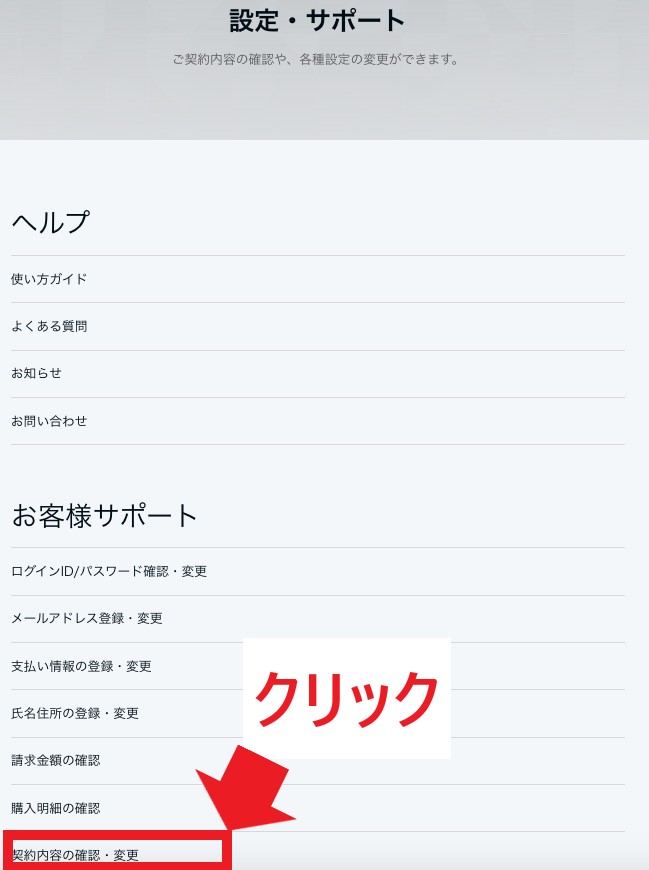
3.「解約はこちら」をクリックします
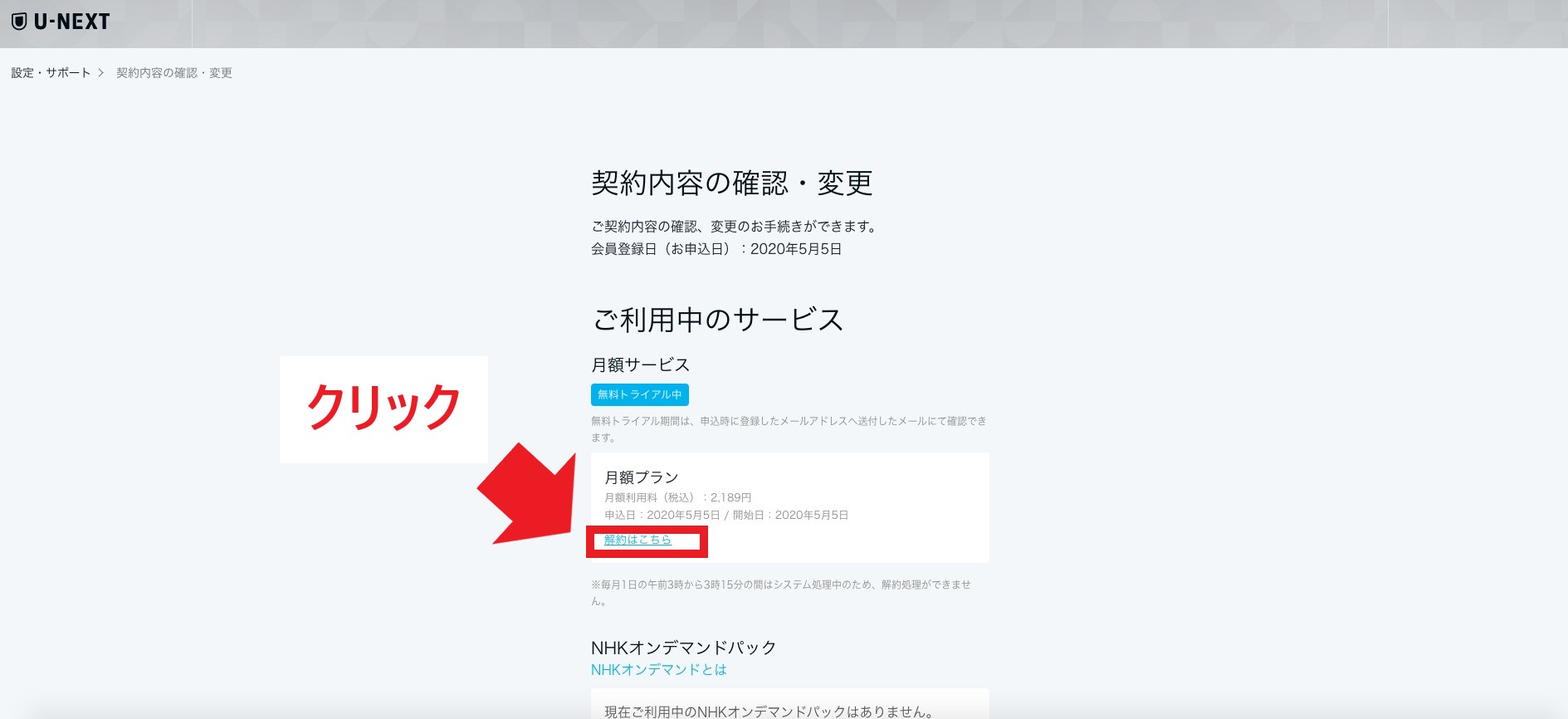
4.「次へ」をクリックします
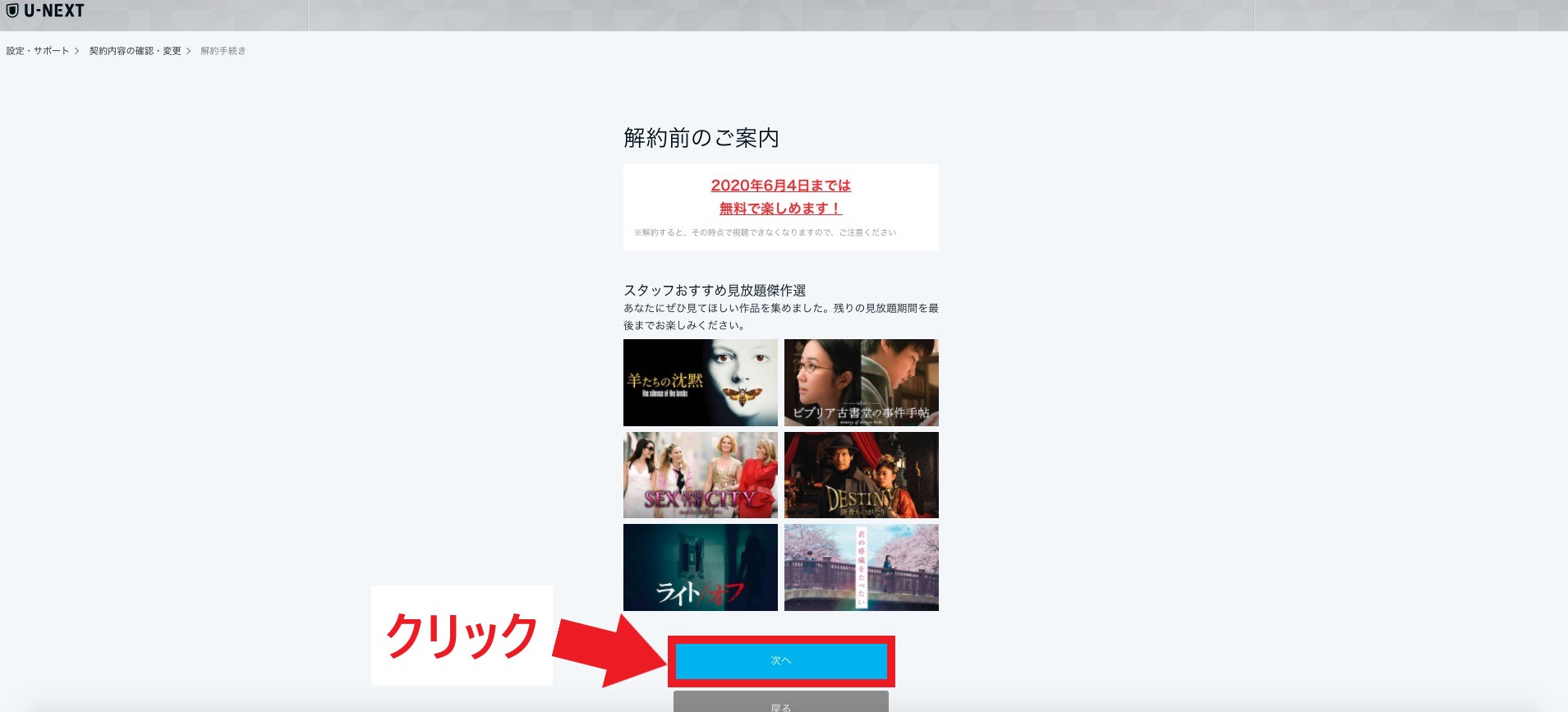
5.アンケートにチェックで答えて、「解約する」にもチェックを入れてから「解約する」をクリックします
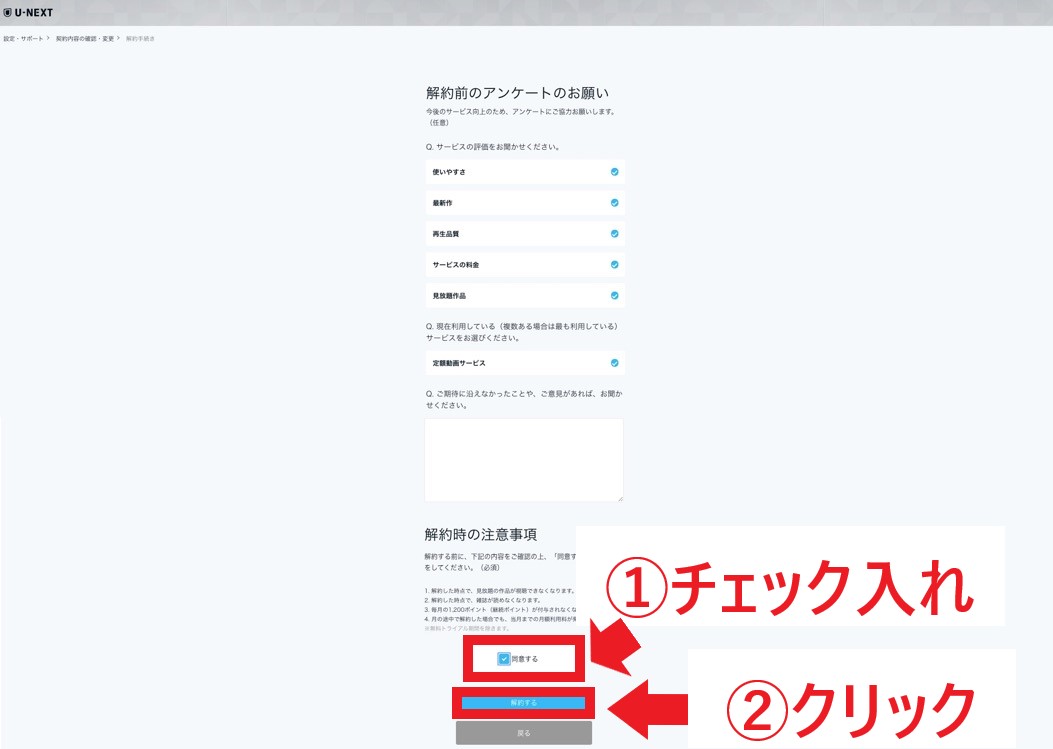
6.解約手続き完了と表示されます
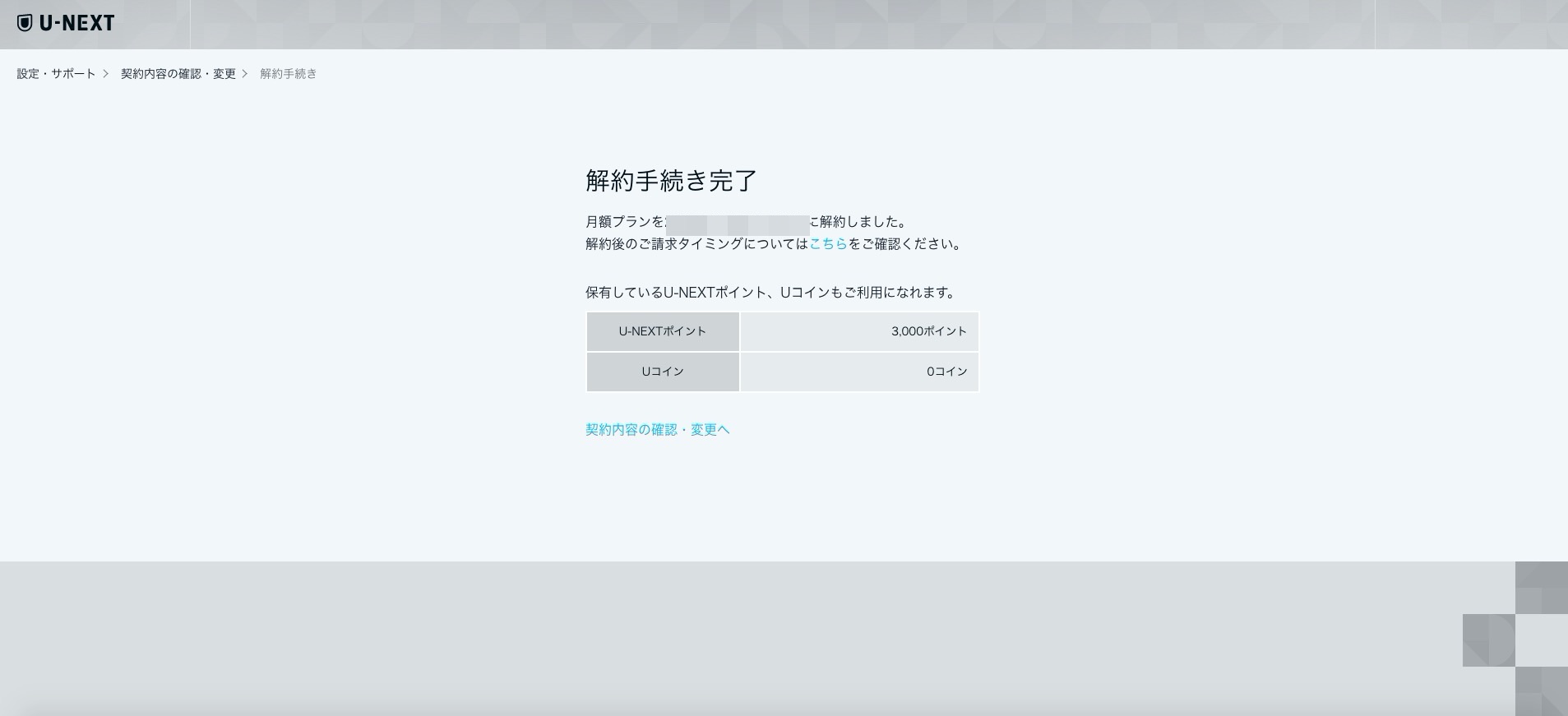
解約手続きはたったこれだけです!
これで退会手続き完了です!
テレビでU-NEXTを見るには
U-NEXTはパソコンやスマホにタブレットだけでなくて、テレビの大画面でも簡単に見ることが出来るんです♪
やっぱり、映画やドラマを自宅で見る際は、テレビの大画面で見たいですよね!
そこで、簡単にテレビの大画面でU-NEXTを見る方法をご案内致します!
U-NEXTのテレビ視聴方法
-
- インターネット回線(WI-FIで接続します)
-
- U-NEXTアプリ
U-NEXTアプリとはなんぞや?と思われ方もいらっしゃると思います。
あなたがお持ちのテレビがスマートテレビならば、簡単に思い浮かぶと思います。
そうでなかったら、次の機械をテレビのHDMIに差し込むだけで、簡単にアプリを使えるようになります。
-
- 画像を見てお分かりのとおり、テレビに取り付ける本体とコントローラーのセットです。
-
- そして、
リモコンを操作する際のテレビ画面もさほど変わりません。
変わるのは、本体の値段です。
-
- 上のFire TV Stickが4,980円に対して、Apple TVは16,668円と値が張ります。
-
- U-NEXTだけのために買うではなく、他の使い方をされる方は良いかと思いますが、U-NEXTだけのためと考えられている方はAmazon Fire TV Stickでも問題ございません。
- AmazonやAppleと違って、コントローラがセットになっていません。
-
- その理由は、スマホでこちらのイメージ写真の様に操作するからです。
この投稿をInstagramで見る
ですので、アンドロイドのスマホやタブレットをお持ちの方は導入しやすいです。
U-NEXTのオトク度合いが半端ない!
U-NEXTは、色んなドラマや映画に雑誌まで見ることが出来て非常にお得です!
ここまでのお話をまとめると
色んな映画やドラマが見れる!
初月無料!
家でも外でも視聴可能!
料金が安い!
退会も簡単!
と、オトク度合いが半端ないサービスです。
自宅でゆっくり観戦できて、通勤通学の電車やバスの中でも楽しめて、最高に楽しい時間を過ごせます!
1度無料体験してみて、サービスを味わってみてはいかがでしょうか?